TikTok企業アカウントの作り方と参考にすべき5つの会社を紹介
TikTok広告の出し方を徹底解説(TikTok運用型広告)
- SNS広告
- TikTok
公開日:2022年06月08日
最終更新日:2025年03月17日

●TikTok運用型広告の配信設定画面の表示操作手順が分かる
●TikTok運用型広告を「簡易モード」で配信する設定手順が分かる
●TikTok運用型広告を「カスタムモード」で配信する設定手順が分かる
Tiktokの運用型広告の出し方を”実際に自分で体験”してみましたので、その経験を元に徹底的に分かりやすく全手順解説します。TikTokの運用型広告はTikTok For Business内にあるTikTok広告マネージャーから誰でも簡単に配信できますので当記事を参考にしながら挑戦してみてください。
↓【無料DL】『TikTok売れ攻略2025~超最新Tipsまとめ~』を受け取る
目次
- 1 当記事で紹介するTikTok広告は「運用型広告」です
- 2 「運用型広告の費用」は純広告より圧倒的に安く抑えられる
- 3 TikTok運用型広告の配信設定画面を表示するまでの操作手順について
- 4 TikTok広告マネージャーで「簡易モード」か「カスタムモード」を選択する
- 5 TikTok運用型広告を「簡易モード」で配信する設定手順の解説
- 6 TikTok運用型広告を「カスタムモード」で配信する設定手順の解説
- 7 配信した広告はTikTok広告マネージャーの「広告」ページで確認できる
- 8 広告配信した結果はTikTok広告マネージャーの「概要」ページで確認できる
- 9 TikTokコンサルティングサービスのご紹介┃株式会社フルスピード
当記事で紹介するTikTok広告は「運用型広告」です

当記事で紹介している配信方法は「運用型広告」です。Tiktok広告にはTiktok公式にお問い合わせして広告配信する「純広告」と、Tiktok For Business内の広告マネージャーを使って個人で広告配信する「運用型広告」の2種類が存在します。勘違いしないようご注意ください。
「純広告とは何か?」、「純広告と運用型広告の違いは何か?」などの疑問に対する回答はTikTok広告とは?種類や出し方や費用などやさしく解説という別記事で丁寧にご説明しています。気になる方はチェックしてみてください。
「運用型広告の費用」は純広告より圧倒的に安く抑えられる
TikTokの運用型広告は広告費の上限を自分で設定したりすることができるため、お試しで広告配信するにしても、低予算で広告配信に挑戦するにしても純広告より圧倒的に安く配信できます。
純広告はTikTok内の配信面を一定期間確保して配信できるメリットがありますが、その分だけ広告費が高く設定されている特徴を持ちます。対して運用型広告は自分で広告の配信先となる人物像をターゲティングしたりする手間はかかりますが、手間をかけた分だけ理想的な潜在顧客に広告が打てますし、広告費用の上限も自分で設定できるので低予算で設定したりできて安心です。
繰り返しますがTikTok For Business内にあるTikTok広告マネージャーを使えばTikTok運用型広告を個人で配信することができます。個人でできるということは企業アカウントでも会社従業員に広告運用を任せられるということを意味します。つまり当記事を読めば、社内でTiktok運用型広告を配信できる環境が構築できるということです。かなり有意義だと思いますので最後までどうぞお付き合いください。
それではTikTok For Business内のTikTok広告マネージャーを使ってTikTok運用型広告を配信するまでの実際の操作手順をここからすべて解説していきます。
TikTok運用型広告の配信設定画面を表示するまでの操作手順について
TikTok For Businessで新規アカウント登録してTikTok広告マネージャーを開く
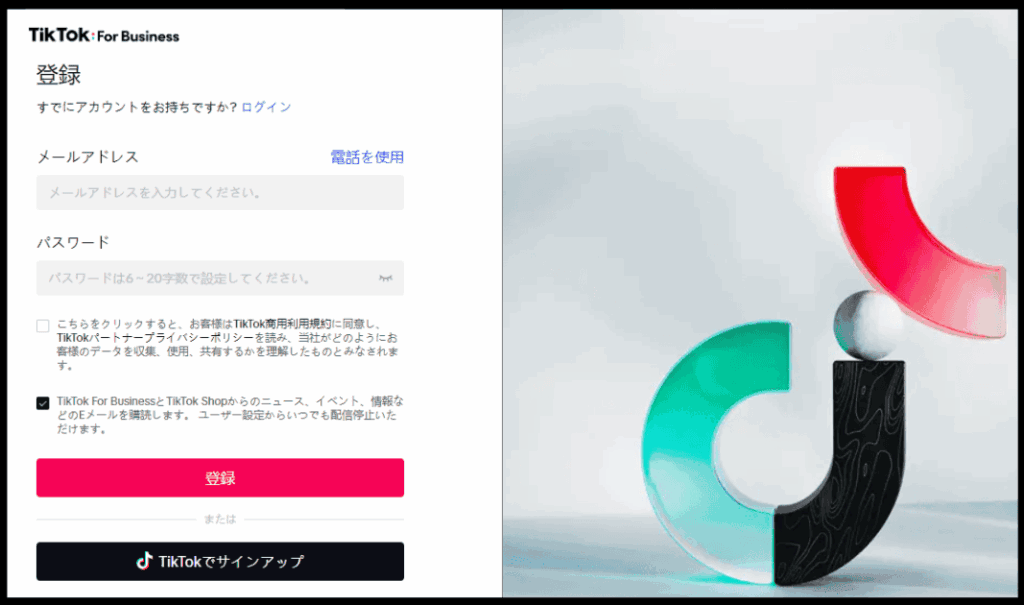
まずはTikTok For Businessにアクセスしてアカウント登録しましょう。
アカウント登録が完了したらTikTok For Businessにログインしましょう。
TikTok広告マネージャー内で「広告作成」をクリック
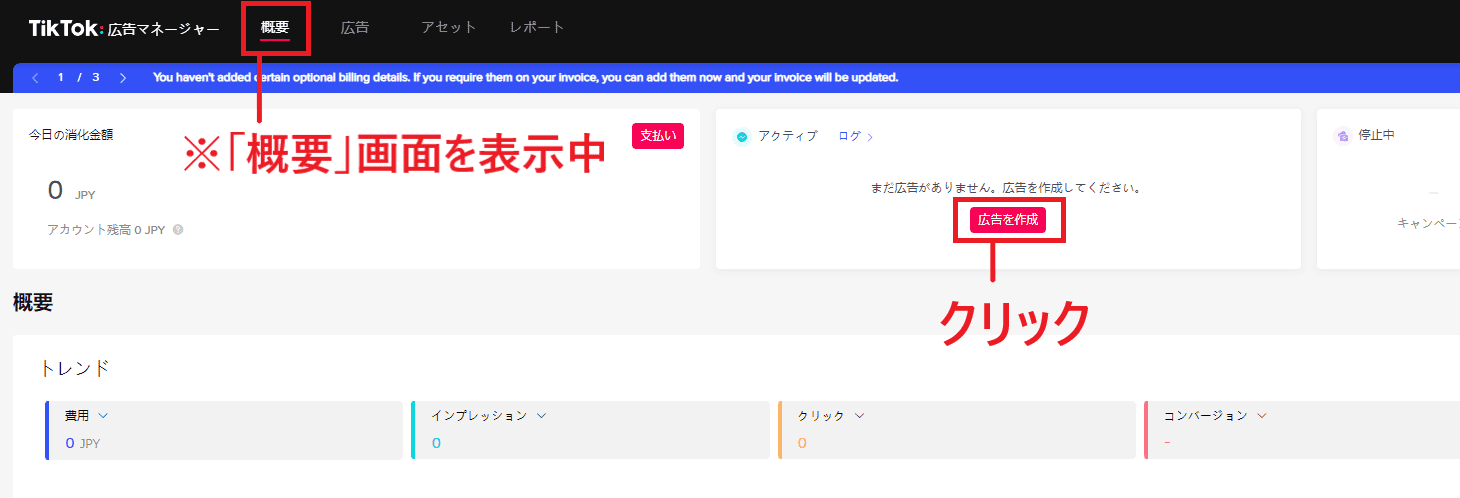
↑ログインすると上図のようにTikTok広告マネージャーが表示されます。
上図で示した「概要」画面内にある「広告を作成」ボタンをクリックするとTikTok広告の作成に取り掛かれます。
TikTok広告マネージャーで「広告を作成」をクリックすると、以下画像のような広告作成画面が表示されます。
TikTok広告マネージャーで「簡易モード」か「カスタムモード」を選択する
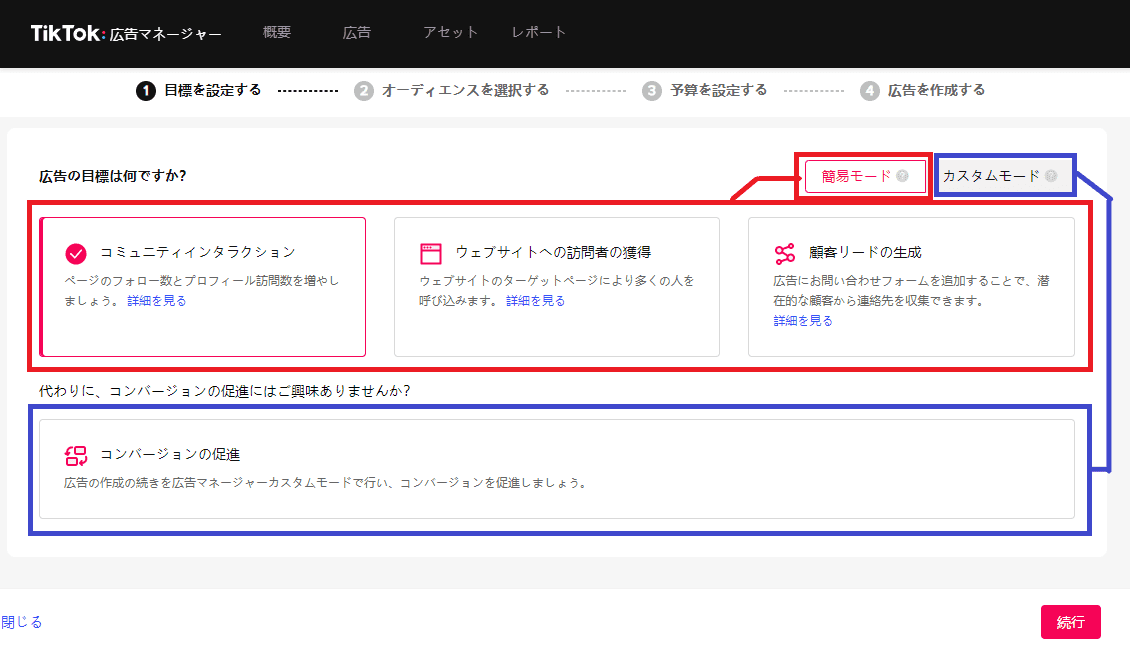
↑上図の通り、TikTok広告マネージャーには「簡易モード」と「カスタムモード」の2モードが用意されています。
ここからはTikTok広告を簡易モードで設定して配信する場合と、カスタムモードで設定して配信する場合で操作画面が変わってきます。初めての挑戦であれば簡易モードで設定すると広告配信の全体像が掴めて良いでしょう。
簡易モードでの広告配信なら1日500円を上限にして広告配信することができるのも魅力的です(カスタムモードでの広告配信時は1日2,000円が最低上限)。
※2022年6月現在の金額設定
もちろん広告配信に慣れておられる方であれば始めからカスタムモードで広告配信されても問題ありません。
簡易モードより詳細にターゲティングできたり、配信スケジュールの設定時に時間帯を指定できるなど、カスタムモードだからできる設定内容も存在しますので、お好きな方を選択いただければと思います。
ここからはそれぞれのモードごとに設定手順をご紹介していきたいと思います。
まず簡易モードの設定手順を解説します。その後にカスタムモードでの設定手順を解説します。
TikTok運用型広告を「簡易モード」で配信する設定手順の解説
「①目標を設定する」 の画面操作手順
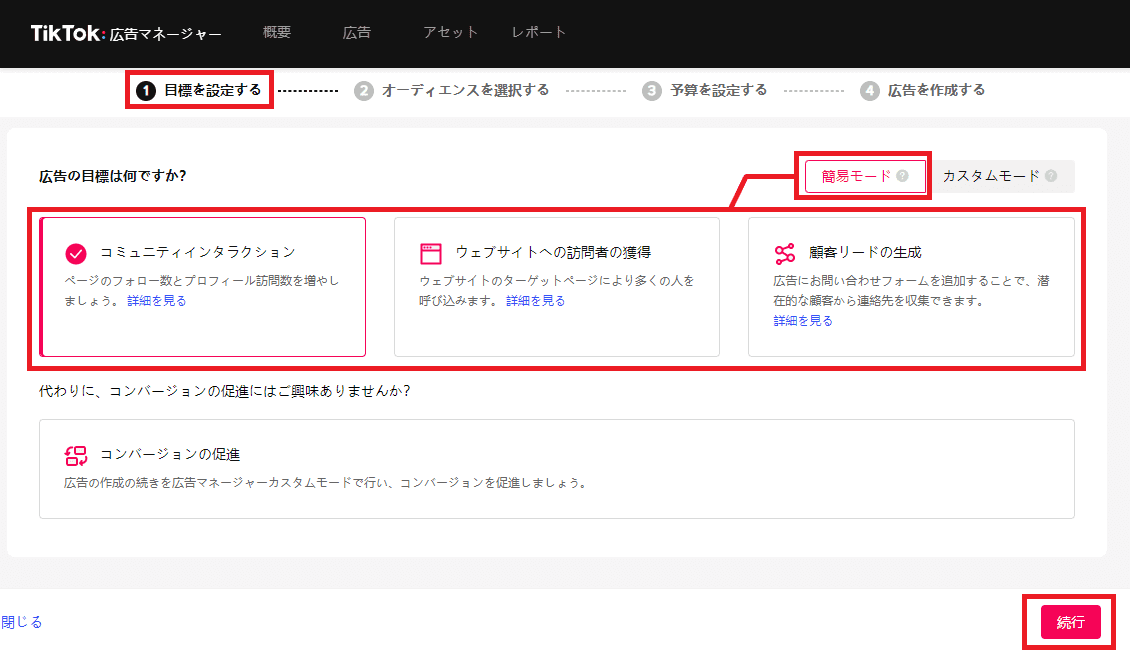
では上図のように、簡易モードのいずれかの目的を選択して「続行」ボタンをクリックしましょう。
簡易モードで選択できる目的は3つあります。「コミュニティインタラクション」、「ウェブサイトへの訪問者の獲得」、「新規リードの生成」の3つです。
【広告の目的は何ですか?】
・コミュニティインタラクション
・ウェブサイトへの訪問者の獲得
・新規リードの生成
今回は「ウェブサイトの閲覧者の獲得」を選択しました。
「②オーディエンスを選択する」 の画面操作手順
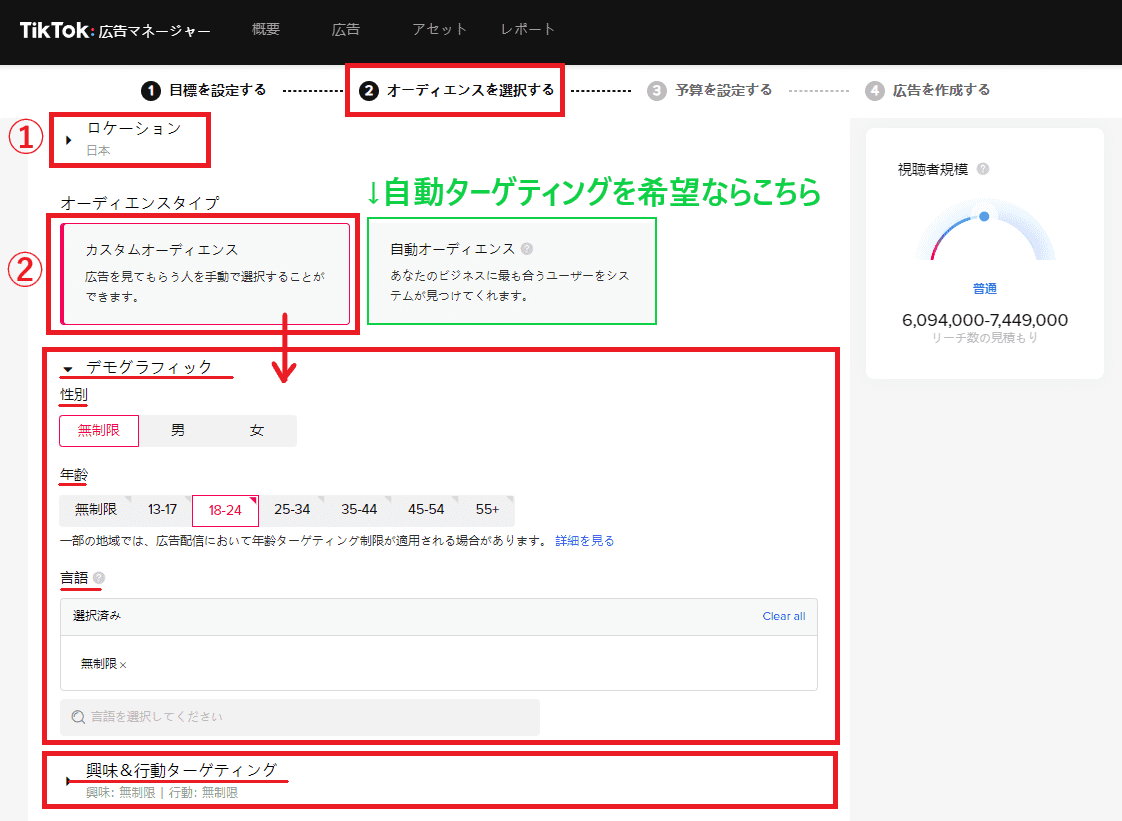
↑上図のように画面が切り替わったら「②オーディエンスを選択する」の設定をおこなっていきます。
この画面では、
「①ロケーション」と
「②オーディエンスタイプ」と
を設定していきます。
まず①ロケーションを設定します。
①ロケーション
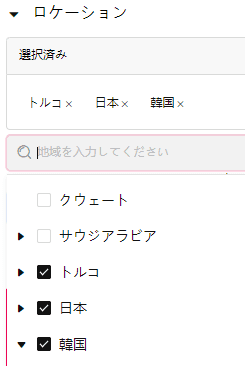
①ロケーションの初期設定は「日本」となっています。
日本に住むTikTokerに広告配信したい場合は変更せず進みましょう。
日本と他国のTiktokerに配信する場合や、他国に住むTiktokerのみに配信する場合は「①ロケーション」をクリックして以下のように地域を変更すれば良いです。
②オーディエンスタイプ
「②オーディエンスタイプ」はカスタムオーディエンスと自動オーディエンスの2つから選択できます。
カスタムオーディエンスを選択すると「デモグラフィック」と「興味&関心ターゲティング」からTikTokerをターゲティングすることができます。
まずはデモグラフィック属性の指定をおこなっていきます。
例えば以下のようにデモグラフィック属性を設定すれば、「18歳~34歳の女性」に向けて広告を配信することが可能です。
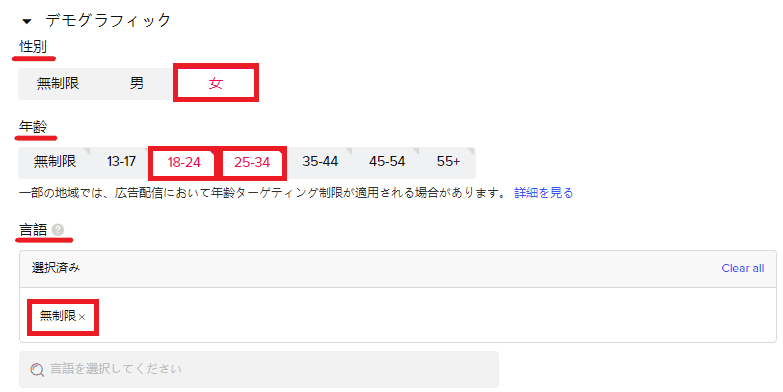
次に「興味&行動ターゲティング」をおこなっていきます。
「興味&行動ターゲティング」をクリックすると、以下画像のように表示が展開されますので、お好みでターゲティング設定を行ってください。
今回は以下画像のようにターゲティングしてみました。
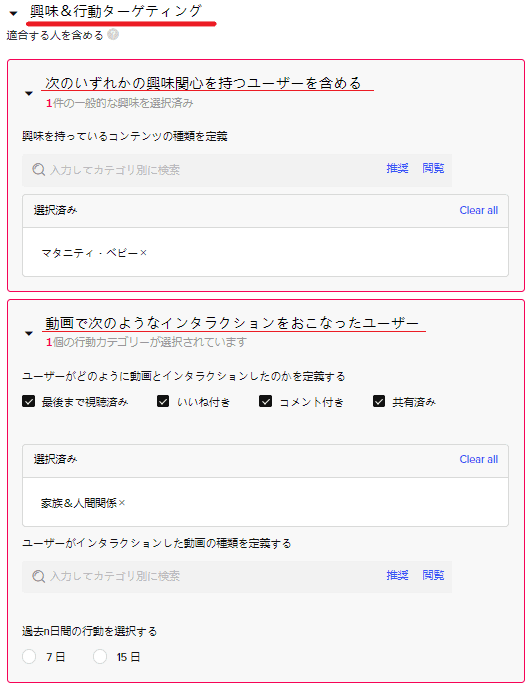
↑※興味を持っているコンテンツの種類を定義で「マタニティ・ベビー」、ユーザーがどのように動画とインタラクションしたのかを定義するで「家族&人間関係」を設定した状態の画像です。
このようにデモグラフィック属性と興味&行動ターゲティングの2つからTikTok広告の配信先を設定でき、コストパフォーマンス高く広告配信できます。
TikTok以外にも広告配信可能
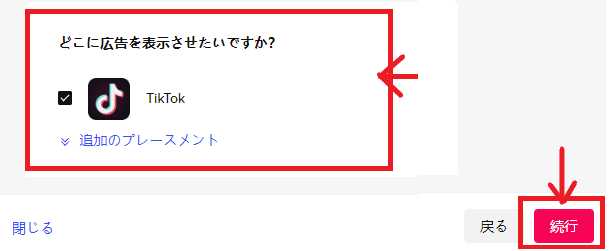
実はTikTok広告マネージャー内で広告配信先をTikTok以外にも指定することができます。広告配信可能なアプリにPangleとキュレーションAPPがありますので、参考程度に覚えておきましょう。
【どこに広告を表示させたいですか?】
・TikTok
・Pangle
・キュレーションAPP
初期設定はTikTokのみにチェックが入った状態です。
今回はTikTok広告を配信したいので、初期設定のまま変更せず進みましょう。
ここまで設定を終えたら「②オーディエンスを選択する」の設定完了です。「続行」ボタンをクリックして「③予算を設定する」に進みましょう。
「③予算を選択する」 の画面操作手順
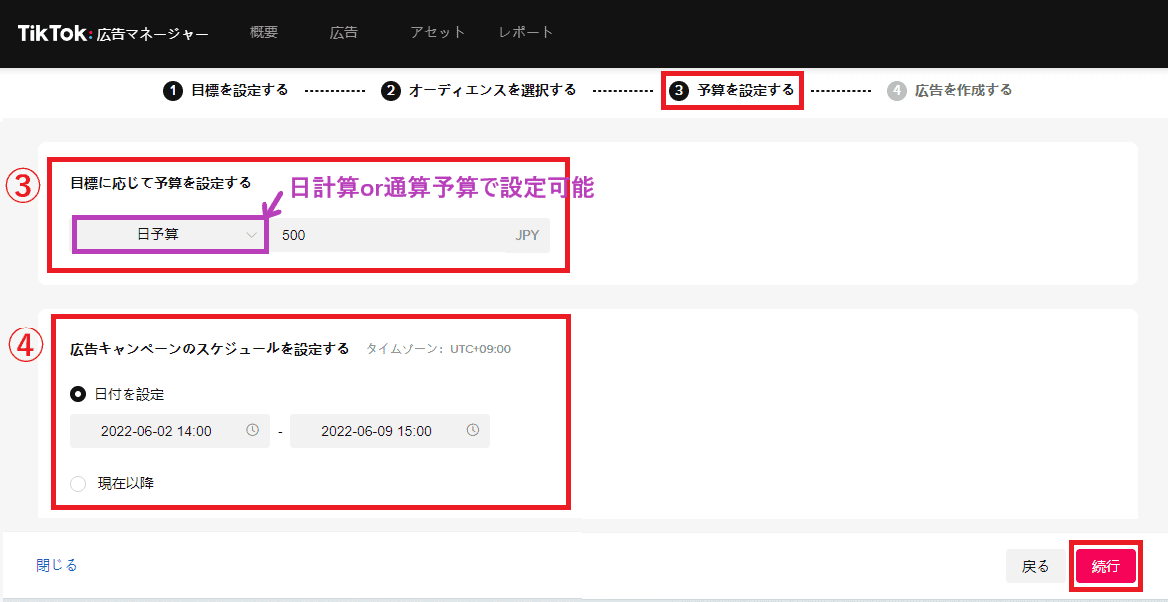
この画面で予算と広告配信スケジュールを決定します。
予算
まず、予算から設定します。
予算の設定方法には「日予算」と「通算予算」の2種類が用意されています。
日予算で設定すると1日の支払い上限金額が設定できます。
最低金額は500円です。
通算予算を設定すると利用できる広告費を使い切るまでひたすら配信し続けます。
今回は上図の通り「日予算で最低金額の500円」を設定しました。
スケジュール
次に配信スケジュールを決定します。
広告配信したい期間をここで指定すれば良いです。
今回は上図の通り「2022年6月2日14時~6月9日15時」を設定しました。
配信スケジュール重視なら予算を日計算で設定すれば良いですし、できるだけ早く多くのTikTok利用者に広告配信したい場合は通算予算で設定すると良いでしょう。
予算と広告配信スケジュールを設定したら「続行」ボタンをクリックして下さい。
「④広告を作成する」 の画面操作手順
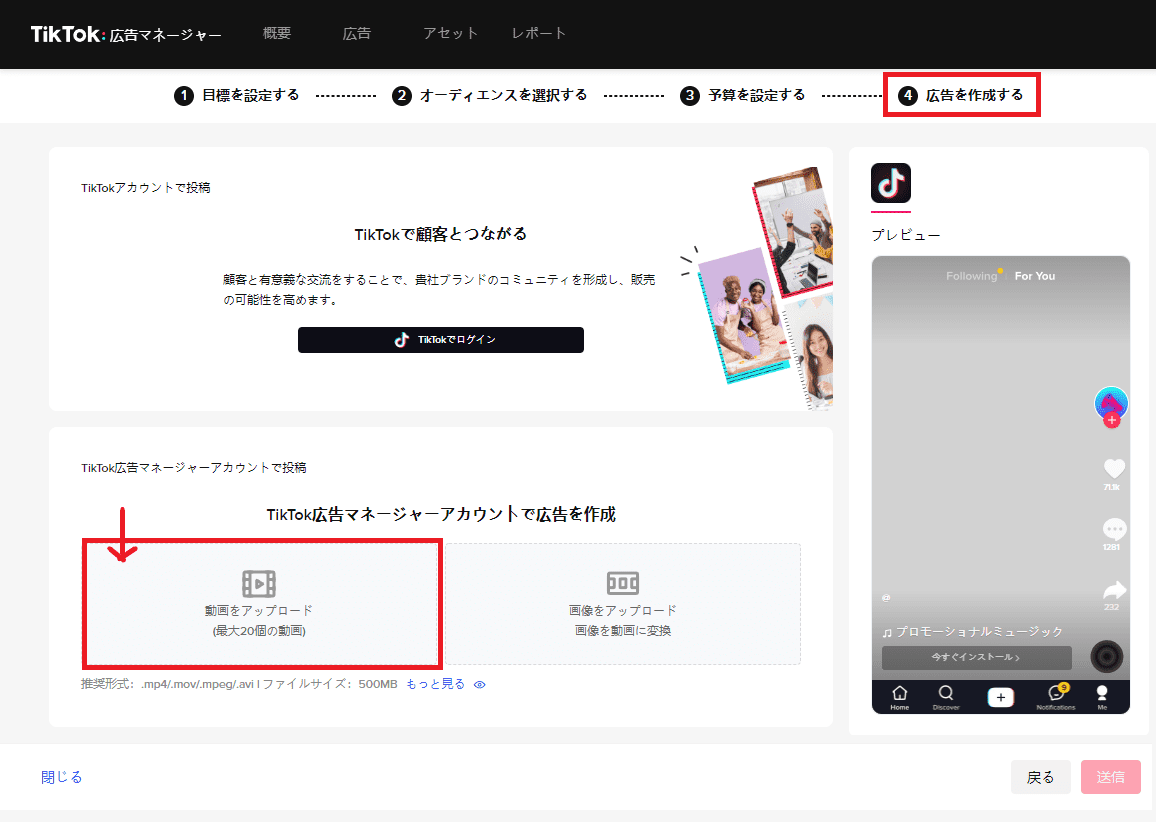
この画面がTikTok広告配信設定における最後の画面です。
ここで広告を作成して配信します。
動画をアップロード
では、上図の赤枠部分の「動画をアップロード(最大20個の動画)」をクリックしてTikTok広告で利用する動画を選択します。(画像を使って広告配信したい方は「画像をアップロード 画像を動画に変換」をクリックしましょう)。
※もし今TikTok広告として利用した動画を用意していなかったなら、試しに今からスマホで仮動画を撮影してそれを選択して操作だけでも把握しておくと良いです。
動画を選択すると以下画像のように「オリジナルのクリエイティブを使用する」か「クイック最適化」をおこなうかの選択肢が与えられます。
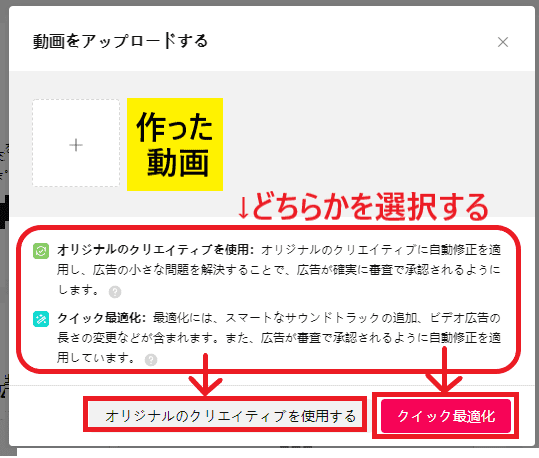
【オリジナルのクリエイティブを使用する】
・オリジナルのクリエイティブじ自動修正を適用し、広告の小さな問題を解決することで、広告が確実に審査で承認されるようにします。
【クイック最適化】
・最適化には、スマートなサウンドトラックの追加、ビデオ広告の長さの変更などが含まれます。また、広告が審査で承認されるように自動修正を適用しています。
↑おすすめはクイック最適化を選択することです。クイック最適化を選択すると動画をよりTikTokらしく加工することができるからです。
具体的には、下画像のように「用意した動画にエフェクトパターンと楽曲パターンを複数掛け合わせて、20個のパターンを提示」してくれます。
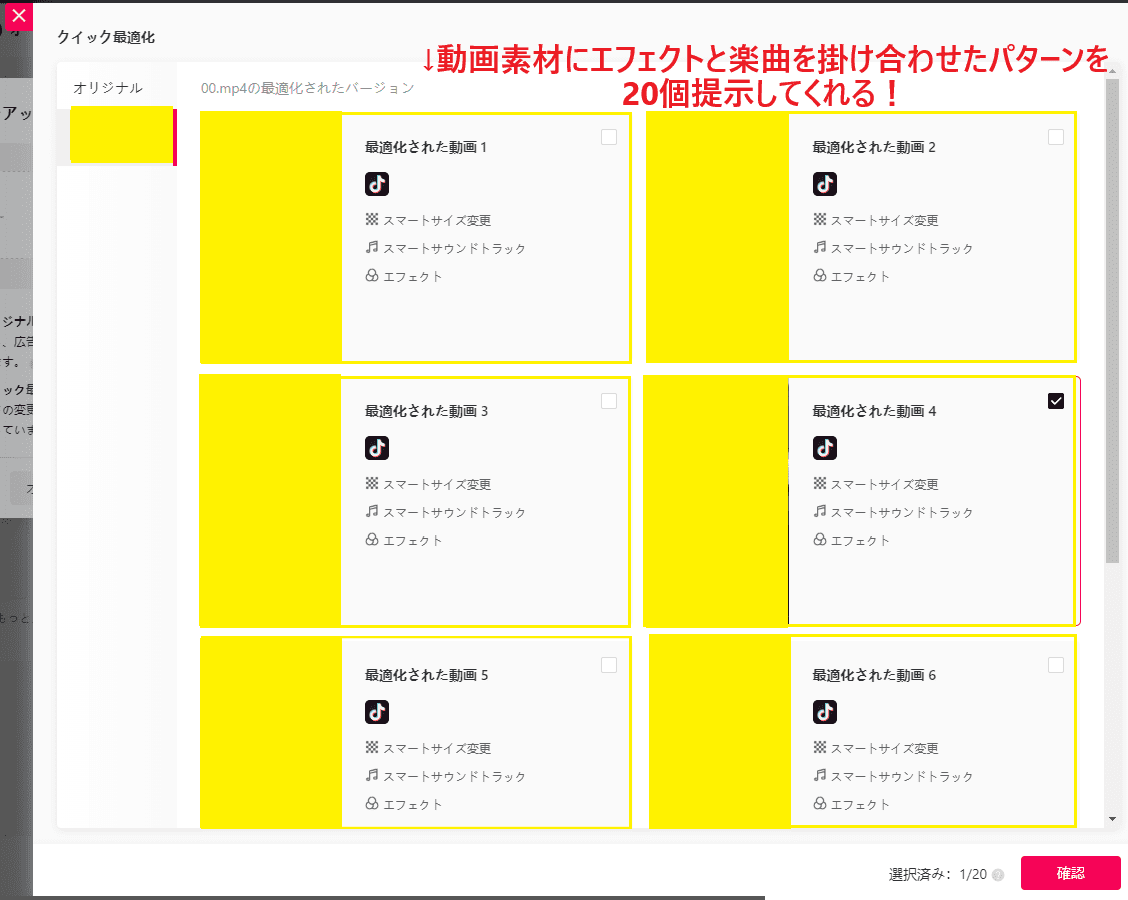
自動作成された20個のパターンからお好きなパターンを1つ選択すれば良いだけなので作業効率よく広告動画を作成できます。
この機能があることで別アプリで凝った動画編集をする必要がなく、誰でも簡単に広告動画を作成することができるようになっています。
簡単に言ってしまえば、多少の粗さが目立つスマホ撮影動画素材でさえTikTokの加工機能で広告動画として成立するようになっているということです。
もちろん、広告配信にはコストがかかりますので最適化された広告動画を用意すべきなのは間違いないとしても、このTikTokの補正機能は有益ですので覚えておきましょう。
さて、動画パターンを選択したら、次は下画像のように動画の「表示名」、「テキスト」、「URL」を入力します。
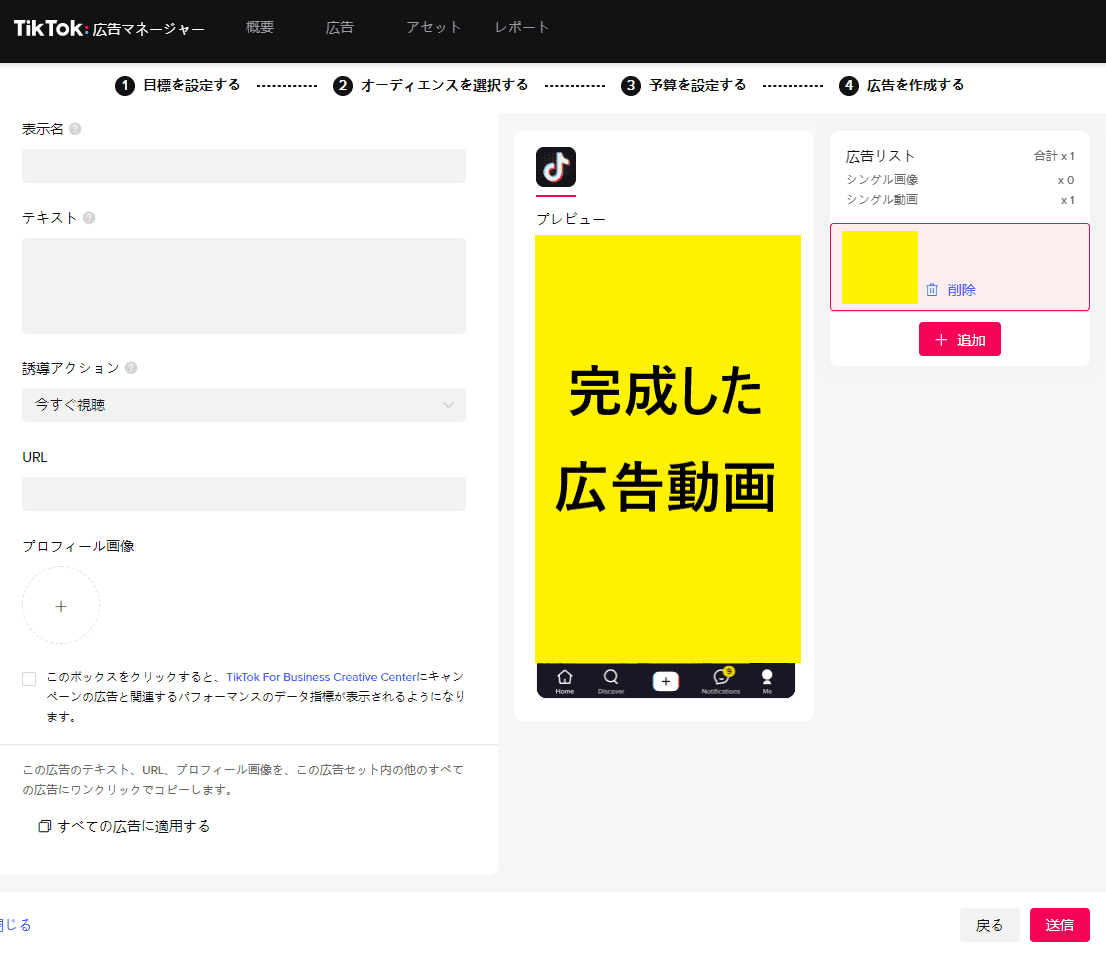
↑このように「表示名」、「テキスト」、「URL」を入力したら最後に「送信」ボタンをクリックします。
「送信」ボタンをクリックすると支払い方法の設定画面が表示されるので広告費のお支払方法を選択します。
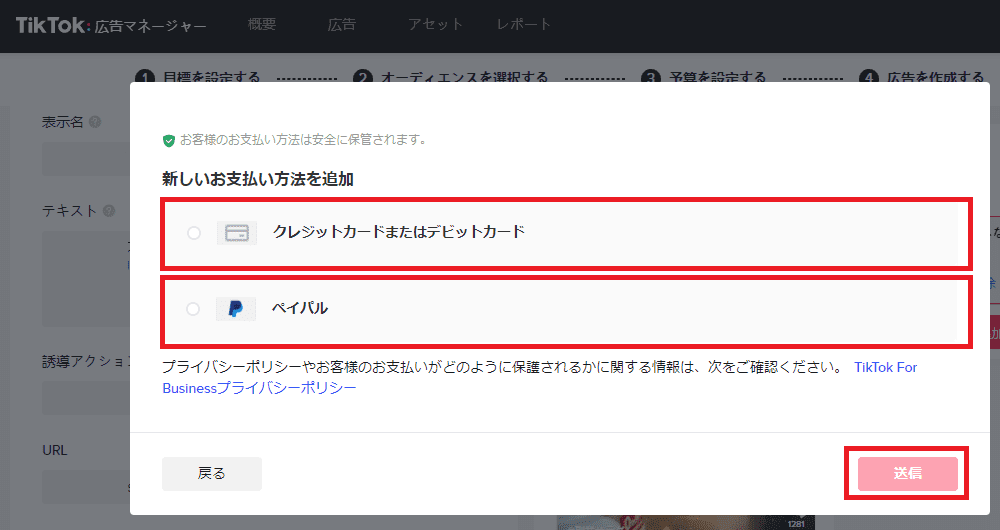
↑クレジットカードまたはデビットカードを選択するか、ペイパルでの支払いを選択するかを決めて「送信」ボタンをクリックします。
クレジットカードで支払う場合、カード認証のためにデポジット料金1000円が要求されますので、それが嫌であればペイパルで支払い設定すれば良いでしょう。
お支払い方法の設定が完了すると以下のようなポップアップ画面が表示されます。
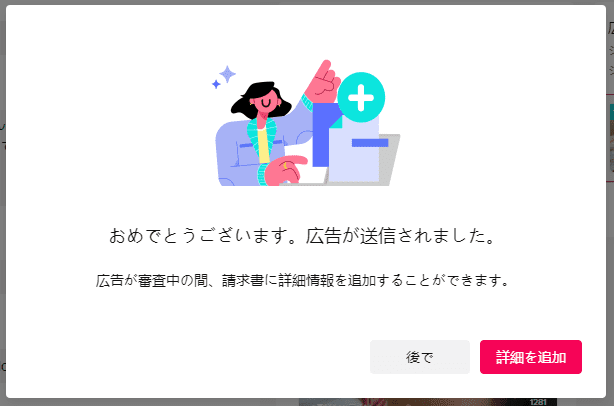
↑このポップアップ画面が表示されたらTikTok広告の配信がスタートしたことになります。
おめでとうございます。
これにて簡易モードでのTikTok広告の動画配信設定の説明は終わりです。
では、次はカスタムモードでのTikTok広告の配信設定方法をご紹介します。
【いつでもご相談下さい】フルスピードのTiktok運用支援サービス資料はこちら
TikTok運用型広告を「カスタムモード」で配信する設定手順の解説
「目標を設定する」 の画面操作手順
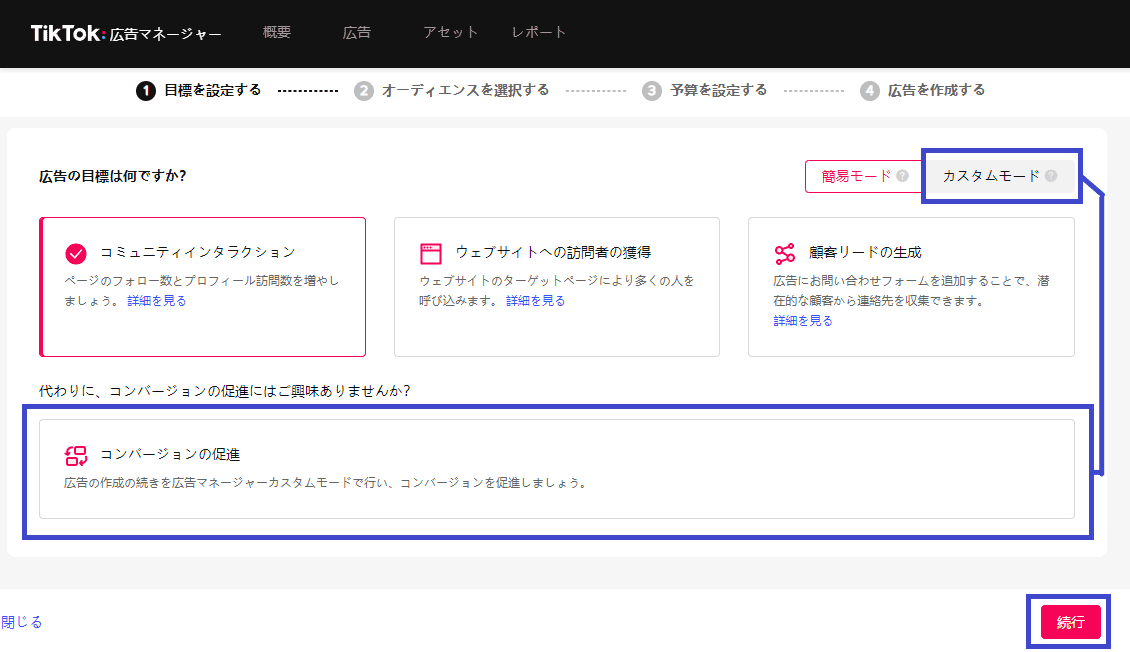
それではカスタムモードでのTikTok広告配信の設定方法をご紹介します。
カスタムモードの各設定の詳細説明はTikTok広告とは?出し方と費用について詳しく解説という別記事にて解説していますので、合わせてお読みください。
「①キャンペーン」 の画面操作手順
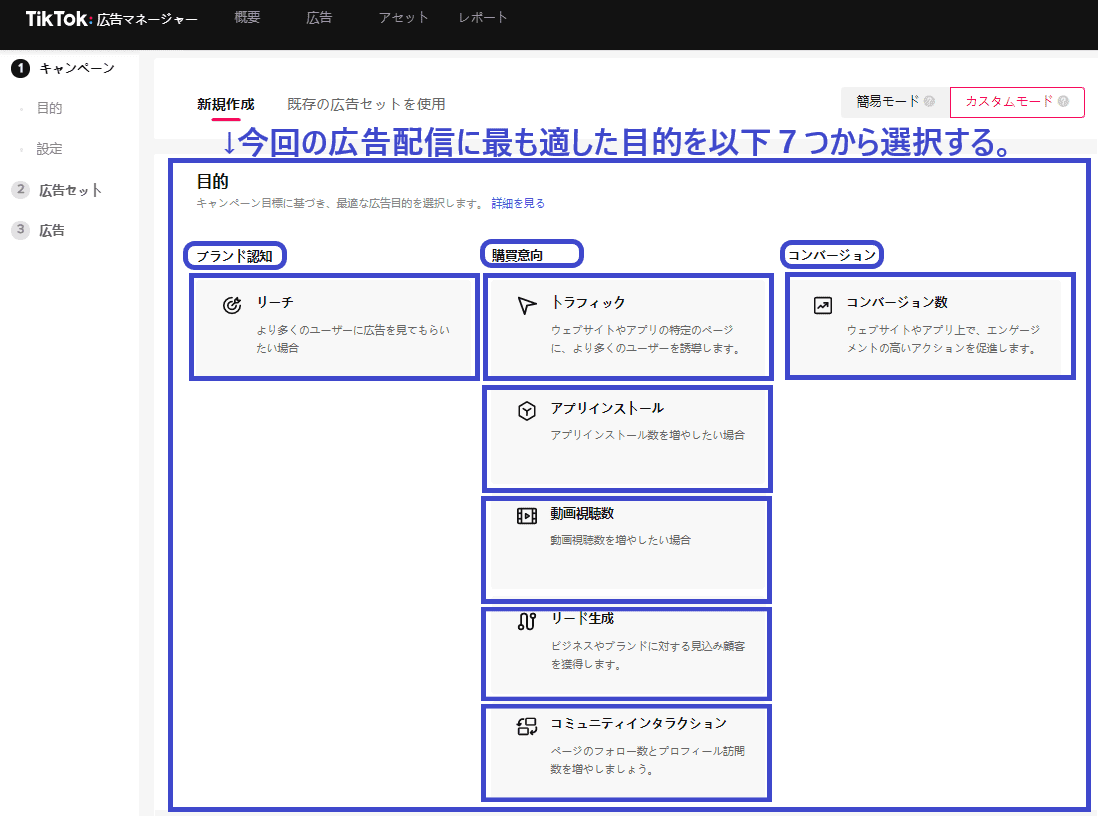
カスタムモードでは広告配信目的を7つから選択することができます。
【目的】
・リーチ
・トラフィック
・アプリインストール
・動画視聴数
・リード生成
・コミュニティインタラクション
・コンバージョン
簡易モード時より細かな選択肢から選べるため、広告配信者が意図する配信目的に設定しやすくなっています。
今回は「トラフィック」を選択して進みます。
次に以下画像のように「キャンペーン名」、「スプリットテストを作成するかどうか」、「キャンペーン予算最適化を利用するかどうか」、「予算の調整を行うか」を整えます。
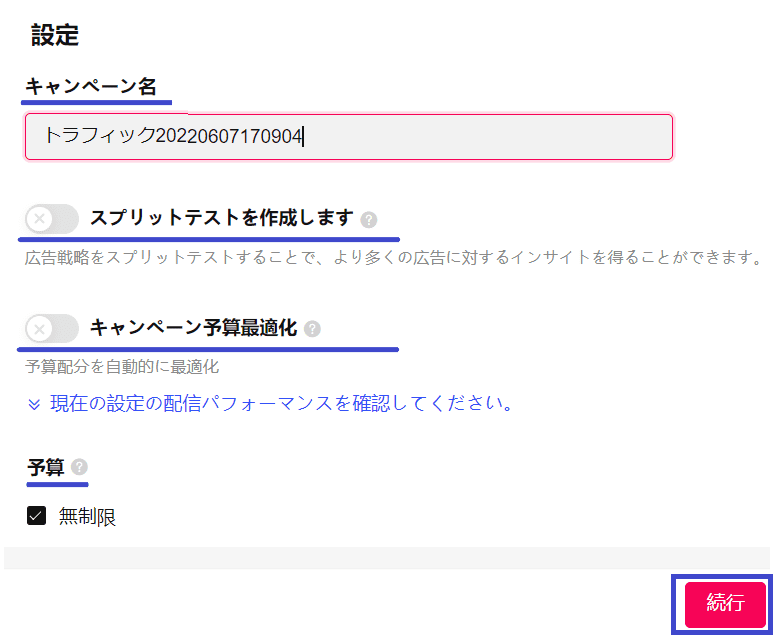
ではスプリットテストについてご説明します。
スプリットテスト
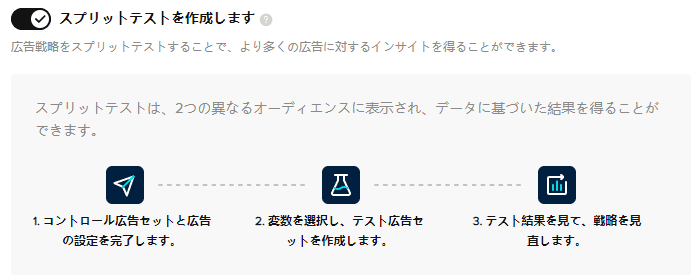
スプリットテストを利用すると、AバージョンとBバージョンの広告が作成され、それぞれ2グループに分けられた視聴者に対して配信されます。そして、どちらかのバージョンの広告成果が優れていた場合、すべての広告をそのバージョンの広告に当てて配信します。(参考:【TikTok for Business】広告テスト実施のメリットとは?広告テストを徹底解説!)
次にキャンペーン予算の最適化(CBO)についてご説明します。
キャンペーン予算の最適化(CBO)
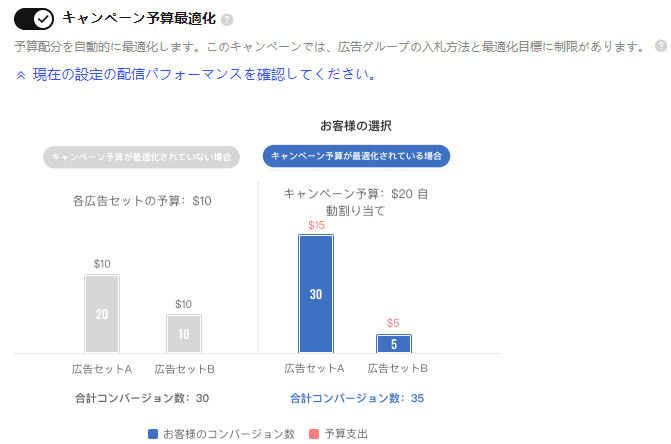
キャンペーン予算の最適化(CBO)は、広告セット単位ではなくキャンペーン単位での予算の最適化を可能にする機能です。この機能により、一式の予算最適化を個々に設定するのではなく、キャンペーンに属するすべての広告セットに適用することができます。
引用:https://ads.tiktok.com/help/article?aid=10002846
※スプリットテストとキャンペーン予算の最適化は同時に利用できません
「②広告セット」 の画面操作手順
まずは広告セット名を決めます。
広告セット
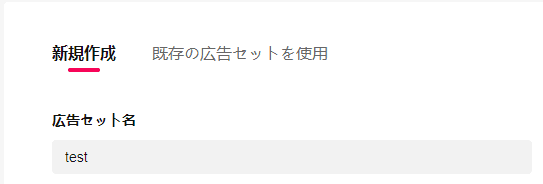
次にプロモーション目的を決定します。
プロモーション目的
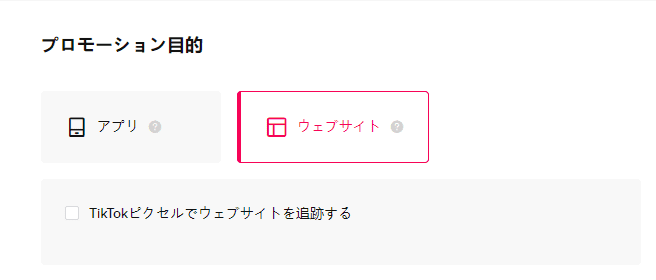
今回は①キャンペーンで「トラフィック」を選択したので「アプリ」または「ウェブサイト」を選択する必要があるようです(ウェブサイトを選択しました)。
次にプレースメントを選択します。
プレースメント
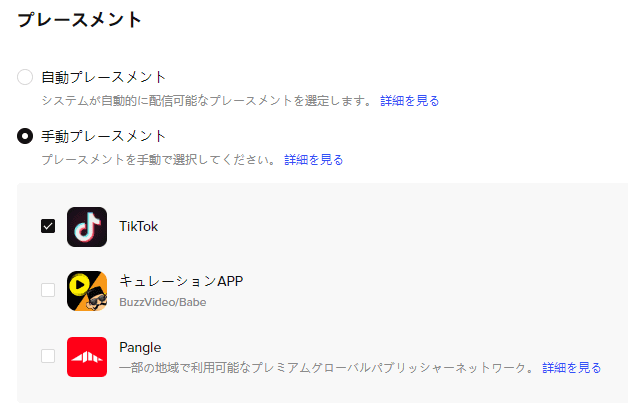
プレースメントは「手動プレースメント」を選択することでTikTokだけに広告配信することができます。TikTokマネージャーで作成した広告動画はTikTokだけでなくキュレーションAPPとPangleというアプリにも配信することができます。自動プレースメントを選択して進むと広告動画がTikTok以外にも自動配信されます。Tiktokのみに配信したい場合は手動プレースメントからTiktokのみにチェックして進みましょう。
次にダイナミック広告の利用の有無を選択します。
ダイナミック広告
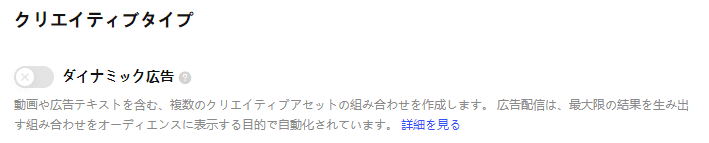
参照:https://ads.tiktok.com/help/article?aid=6670043695674294277
ダイナミック広告を利用すると、動画やテキストを含む複数のクリエイティブアセットの組み合わせが自動作成されます。最大10個までの動画と5個の広告テキストを入力することでシステムが自動的に素材を組み合わせて複数のクリエイティブを作成し配信することができます。
ダイナミック広告を利用すると広告作成に費やす時間を削減することができ効率的にTiktok広告を配信することができますので、複数素材を用意されておられる会社様は利用の検討をされても良いでしょう。
次に配信対象を設定します。
配信対象
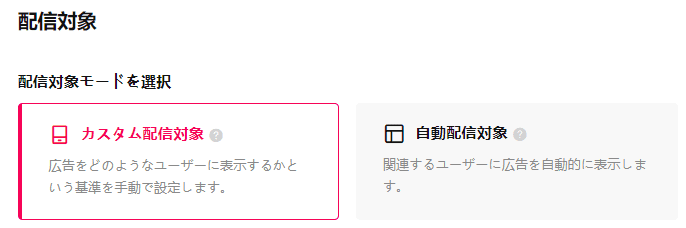
カスタム配信対象を選択して進むとターゲティング設定を詳細に行うことができます。具体的には、デモグラフィック/ユーザーリスト/興味&行動ターゲティング/デバイスの4項目からターゲティングが可能です。
自動配信対象を選択するとターゲティングを自動化することができます。
簡易モードより詳細にターゲティングすることが可能であり、特に「興味&関心ターゲティング」の項目では4項目のターゲティング内容から配信先をより限定することが可能です。必要に応じてターゲティング内容を設定しましょう。
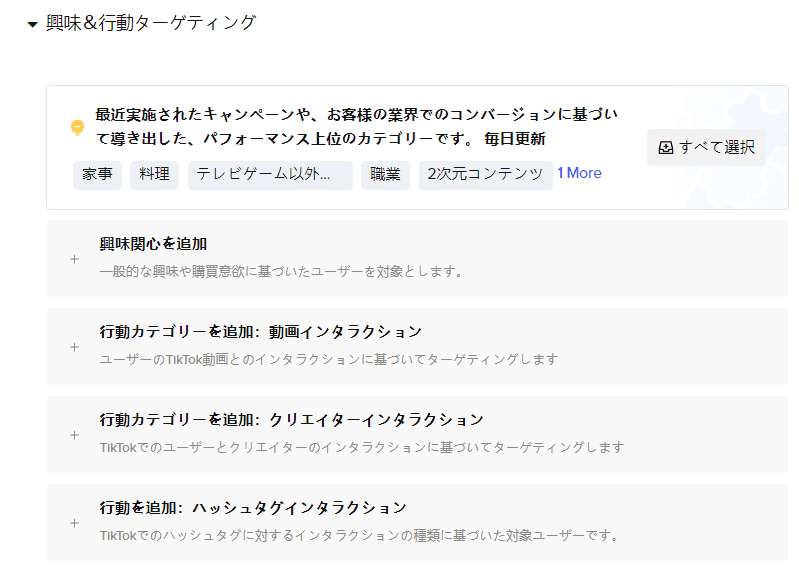
次に予算とスケジュールを設定します。
予算とスケジュール
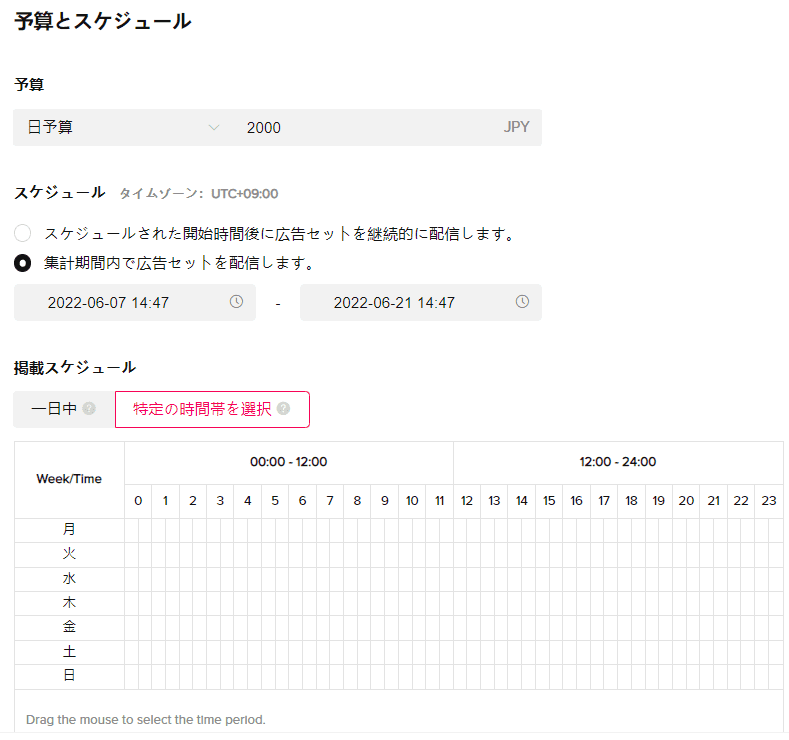
予算は簡易モードと同様に日予算と通算予算から設定可能です。ただし、カスタムモードでの日予算では最低上限金額が2000円で、通算予算が28000円となっていますので注意してください。何度も言いますが、最安上限金額でTiktok広告を試したい場合は1日500円を上限にできる「簡易モード」での配信をお勧めします。また、カスタムモードでは配信の時間帯を特定することができます。
最後に入札方法を選択します。
入札方法
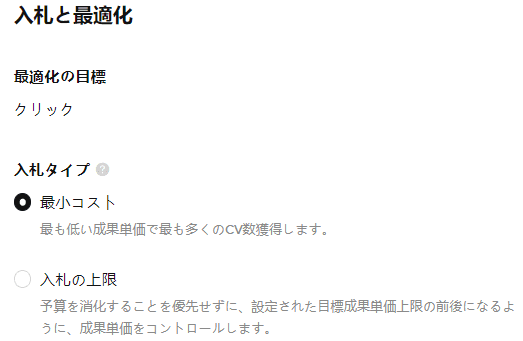
今回は①キャンペーンで「トラフィック」を選択していますので、以下のように「最適化の目標」がクリックとなっています。入札タイプにも選択肢が用意されていますので内容を確認しお好きなものをご利用ください。
ここまで設定したら「次のステップ」ボタンをクリックしましょう。
「③広告」 の画面操作手順
まず広告名を決定します。
広告名

初期設定では以下画像のように「クリエイティブ名」+「日付」で表示されるようになっています。特に変更しなくても問題ありません。
次のIDの設定はTiktokアカウントを持っている方に有益な情報です。
ID
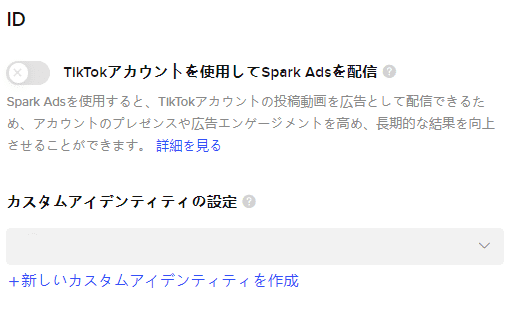
IDと表示された以下画像箇所のボタンをオンにすることでご自身が所有するTiktokアカウントでの投稿内容を広告として利用できます。もちろん、利用しなくても構いません。Tiktokアカウントを持っていない方は無視して良い設定です。
次に広告クリエイティブという箇所でTiktok広告を作成していきます。
広告クリエイティブ
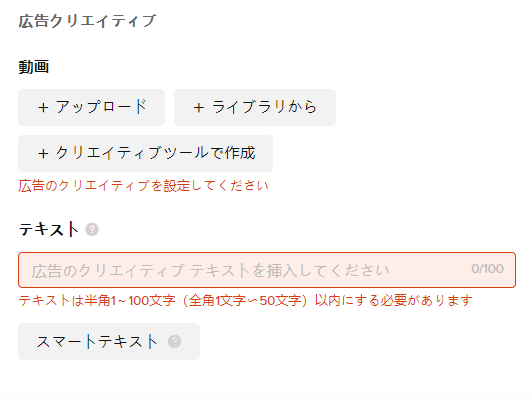
用意している動画をアップロードするか、すでにライブラリに格納している動画を選択します。
動画を選択するとTikTok動画エディターという表示が現れます。TikTok動画エディターをクリックすると動画をさらに加工することができます。
下画像の青枠部分をクリックしましょう。
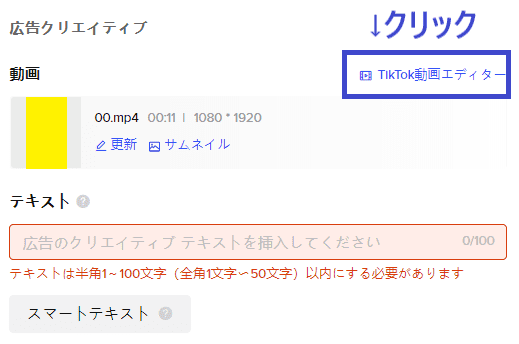
すると次のようなTikTok動画エディター画面が表示されます。
TikTok動画エディター
ここで動画にBGMを追加したりエフェクトを追加したりテキストを追加することができます。
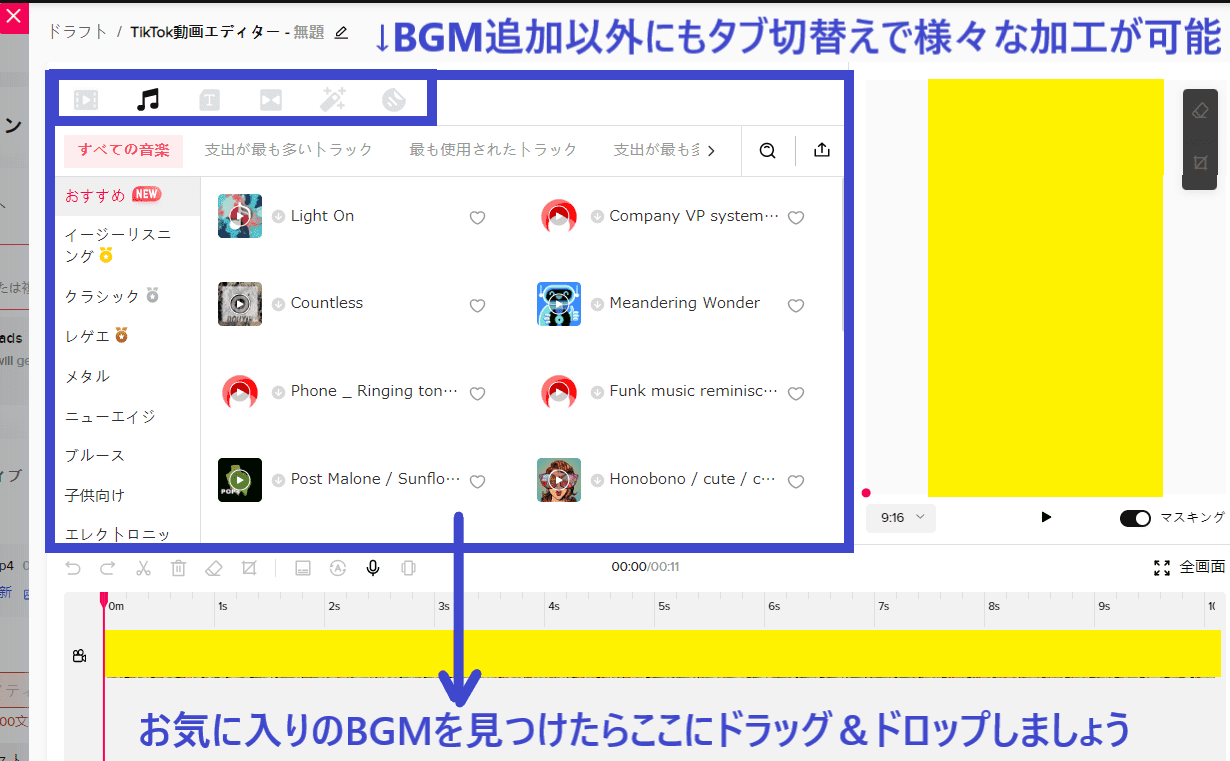
簡易モードも同様に動画のカスタマイズは可能でしたが、カスタムモードのほうがカスタムの種類が多いため、自由度高くカスタマイズしたい方にお勧めできます。
TikTok広告マネージャー内でのカスタマイズで必要なレンダリング時間もほとんどなく快適にカスタムできるためお勧めです。
次はインタラクティブアドオン(オプション)を設定していきます。
インタラクティブアドオン(オプション)
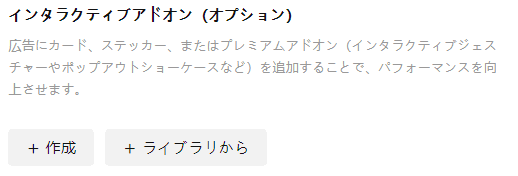
インタラクティブアドオン(オプション)を利用すると投票スタンプやギフトコードスタンプ、カウントダウンスタンプを広告動画に施すことができます。
「+作成」または「+ライブラリから」をクリックしてみましょう。
すると次のような画面が表示されます。
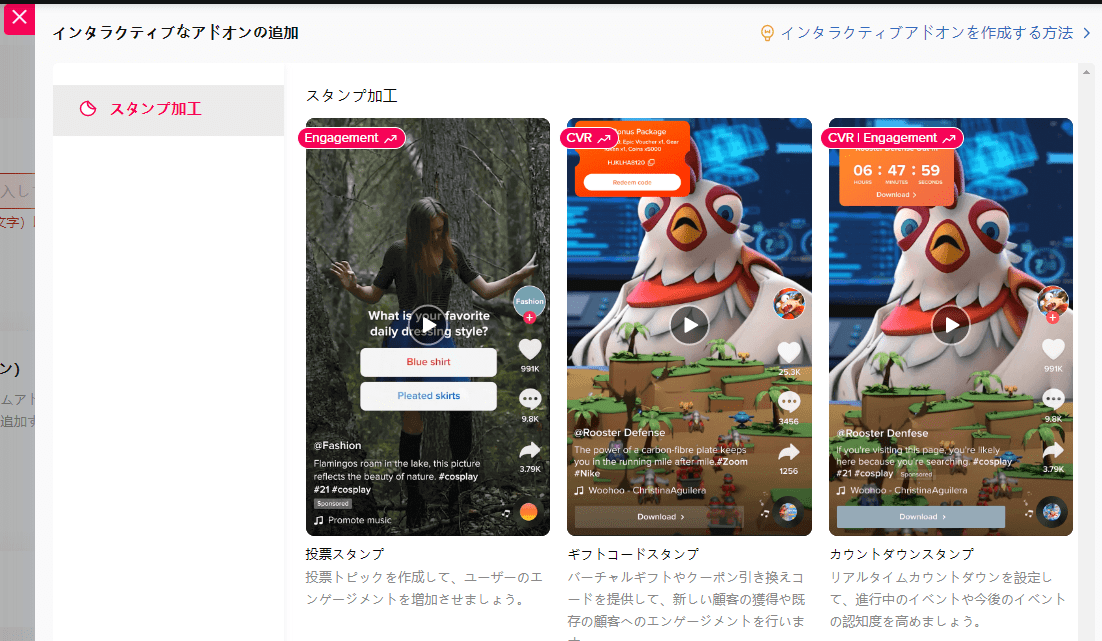
この画面でエンゲージメントやCVRの向上に役立つ「スタンプ加工」が施せます。目的に応じた積極的な利用を推奨します。
次に誘導先ページを指定します。
誘導先ページ
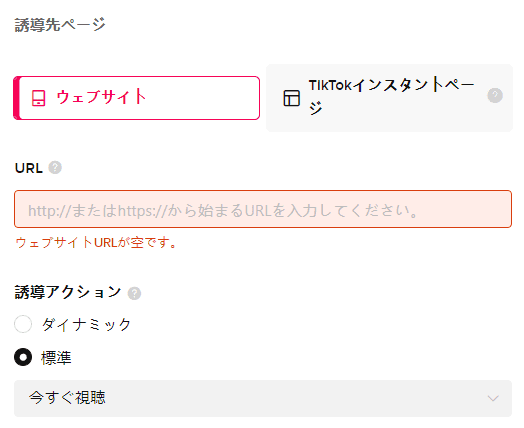
↑誘導先のページをURLにするか、TikTokインスタントページにするかを選択します。ウェブサイトを選択したらアクセス先とするURLを入力しましょう。
また、上図にあるとおり、誘導アクションという選択肢があるはずです。この誘導アクションとは誘導ボタンの上に表示するテキストのことです。
誘導アクションには「ダイナミック」と「標準」の2つがありますが、ダイナミックを選択すると「異なる誘導アクションテキストを異なるユーザーに自動的に表示して、パフォーマンスを最大化することができます。
最後に「送信」ボタンをクリックすればカスタムモードでのTikTok広告の作成/配信の完了です。ここまでお疲れさまでした。
~フルスピードのTiktok運用代行・TikTok広告運用代行のサービス案内はこちら~
配信した広告はTikTok広告マネージャーの「広告」ページで確認できる
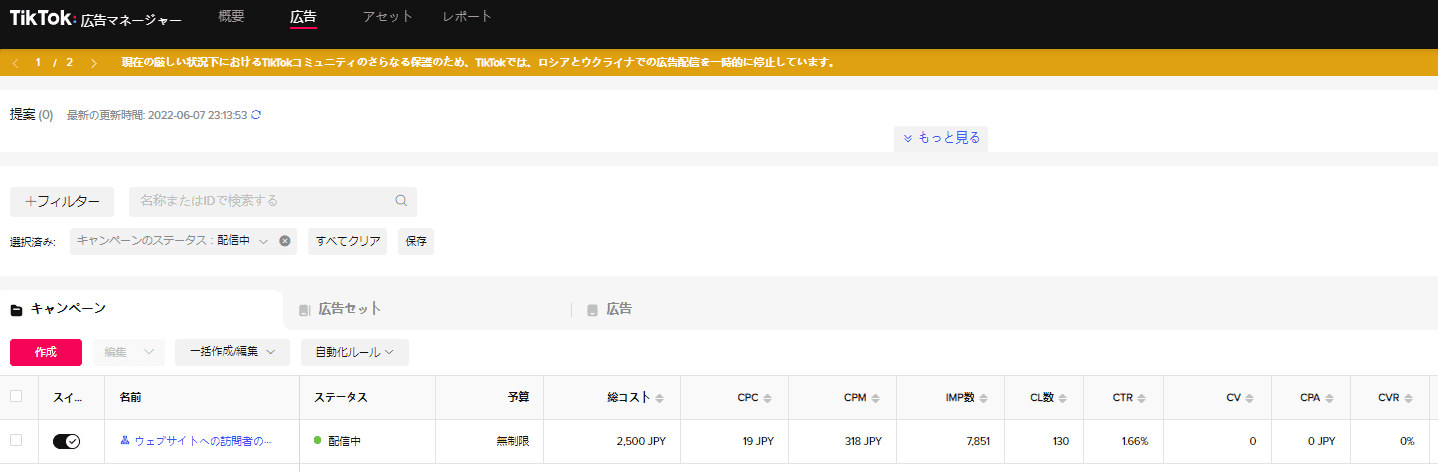
このようにTikTok広告マネージャーで作成して配信した広告はTikTok広告マネージャーの「広告」画面で一覧で確認することができます。
ステータスが配信中となっているものが現在配信中のものです。
配信を止めたい場合は名前の左にあるスイッチをクリックすることで広告配信を停止することができますので、覚えておきましょう。
広告配信した結果はTikTok広告マネージャーの「概要」ページで確認できる
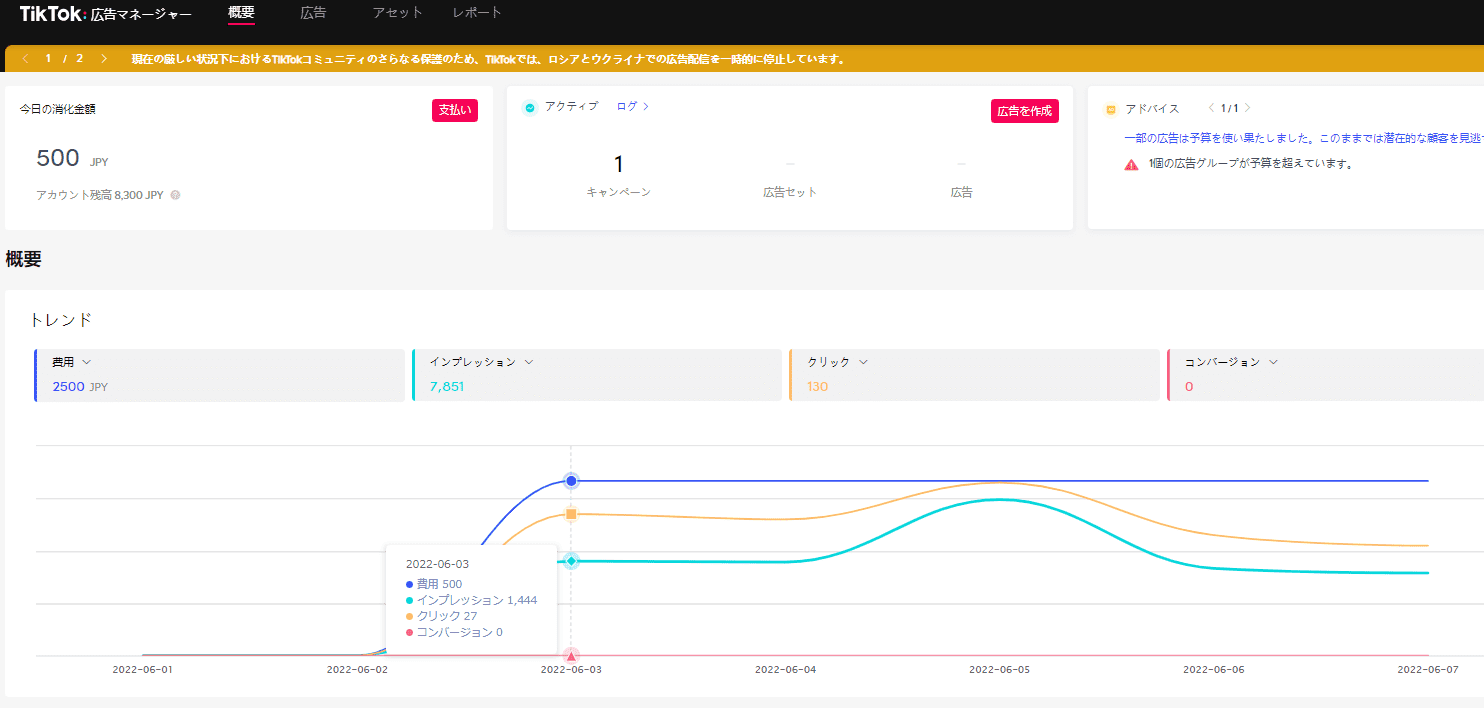
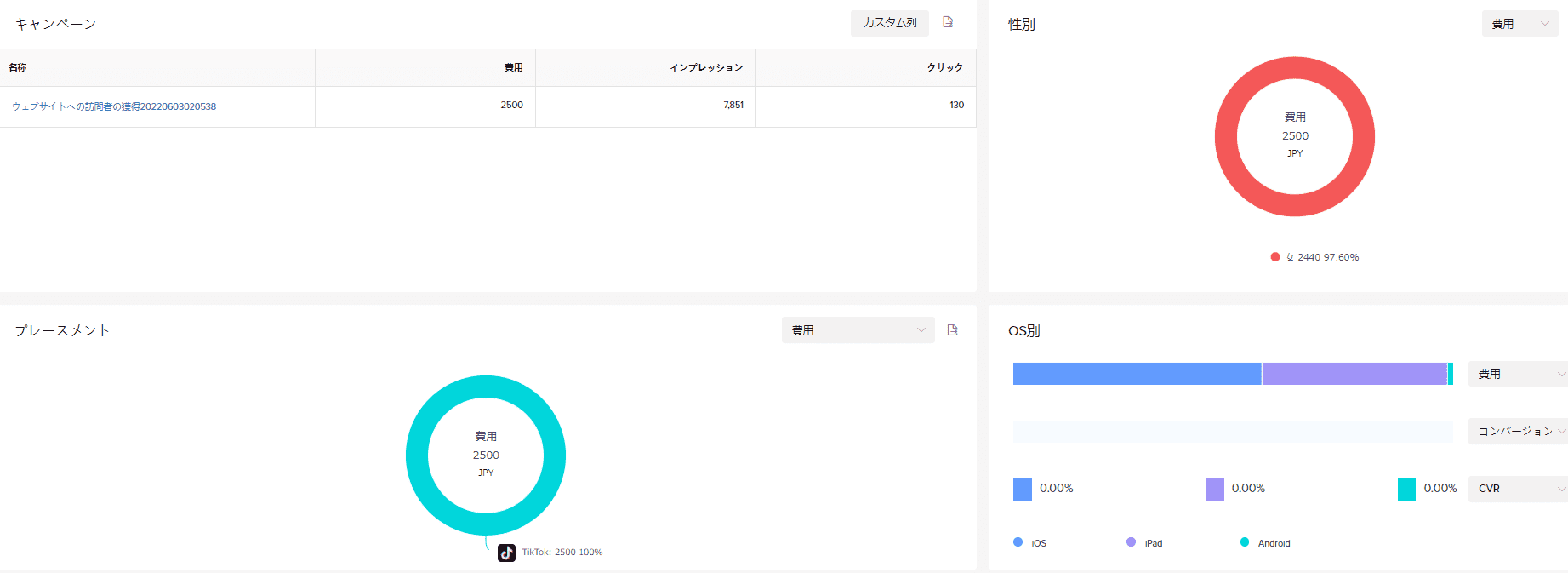
上図の内容は簡易モードで1日上限500円の広告費で運用した内容を表示しています。広告配信した結果は上図のようにTikTok広告マネージャーの「概要」ページで確認することができます。
18歳~34歳の女性をターゲットに配信しましたが、結果を見ても女性に広告クリックされているのが分かります。
費用やインプレッション数、クリック数、コンバージョン数などが簡単に分かるため操作性が高く利用しやすいです。
以上が広告結果を確認するための画面説明です。これにて「TikTok広告の出し方を徹底解説(TikTok運用型広告)」のご説明を終えたいと思います。
TikTokコンサルティングサービスのご紹介┃株式会社フルスピード

↑株式会社フルスピードのTikTokコンサルティング・広告運用代行のサービス案内
株式会社フルスピードは新しいビジネスチャンスに挑戦する会社様をサポートいたします。これまで弊社フルスピードでは1000社以上の多岐に渡る業種のSNSアカウントを運用してきました。
TikTokの企業アカウント運用を検討している方、運用していても効果が出ずお困りの方はぜひフルスピードのTikTokコンサルティングサービスの利用をご検討ください。上記バナーからTikTokコンサルティングサービスの内容とサービス資料が無料でダウンロードできます。お気軽にご確認下さいませ。
矢野翔大
パチンコ遊技機開発者としてパチンコパチスロメーカーで8年間の業務を経たのち、2022年から株式会社フルスピードのオウンドメディア『GrowthSeed』のマーケティング担当として入社。"WEBサイト運営は商品開発である"というモットーのもと、自身が得意とするエンタメ思考を取り入れつつ日々マーケティング業務に取り組んでいる。趣味はキャリアそのままにWEBサイト運営、パチンコ、パチスロ、ゲーム。

-

XのDMとは?送り方・送れない時の原因・DM解放と既読通知の設定方法まとめ!
-

【2025年最新】SNSの利用者数とユーザー属性や特徴まとめ
- SNSマーケティング
-

【新リポスト】Instagramの再投稿とは?特徴・性能・メリット・使い方を紹介!
- 最新ニュース
-

【図解】Facebook広告の出し方を分かりやすく解説(2025年最新)
- SNS広告
-

Facebookページの作成方法と運用方法のコツを解説!(企業向け)
- SNSマーケティング
- SNS運用
-

Meta社、Meta AIの日本における段階的リリースを公式発表!
- 最新ニュース
-

TikTokトレンド大賞2025、大賞と各部門賞の結果まとめ(このトレンドから、新しいカルチャーがはじまる。)
- TikTok
- 最新ニュース
-

TikTok、日本の月間アクティブユーザー数が4,200万を突破!
- TikTok
- 最新ニュース
-

【2025年版】グレートデカップリングを加味したSEO戦略とは?クリックされない時代の勝ち筋を解説
- Google検索結果
- 最新ニュース
-

GoogleのTry It Onとは?使い方・メリット・企業の活用方法まとめ!
- Google検索結果
- 最新ニュース









